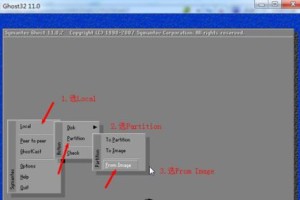电脑突然开不了机,加载页面停滞不前,这可真是让人头疼啊!你是否也遇到过这种情况呢?别急,今天就来跟你聊聊这个让人抓狂的问题,让我们一起揭开电脑开不了机加载页面的神秘面纱吧!
一、电脑开不了机,加载页面停滞不前,原因何在?
1. 硬件故障:电脑硬件故障是导致电脑开不了机、加载页面停滞不前的常见原因。比如,内存条松动、硬盘损坏、电源线接触不良等。

2. 系统问题:系统文件损坏、病毒感染、驱动程序冲突等系统问题也会导致电脑无法正常启动。

3. 软件冲突:某些软件之间存在冲突,导致电脑无法正常加载页面。
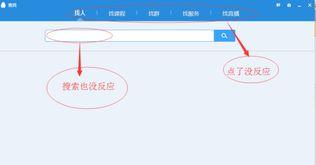
4. BIOS设置错误:BIOS设置错误,如启动顺序设置不正确,也会导致电脑无法正常启动。
二、电脑开不了机,加载页面停滞不前,怎么办?
1. 检查硬件:首先,检查电脑的硬件设备是否正常。可以尝试以下方法:
- 检查内存条是否松动,重新插拔内存条;
- 检查硬盘是否正常,可以使用硬盘检测工具进行检测;
- 检查电源线是否接触良好,重新插拔电源线。
2. 恢复系统:如果怀疑是系统问题导致的,可以尝试以下方法:
- 使用系统还原功能恢复到之前正常的状态;
- 使用系统安装盘启动电脑,选择“修复计算机”选项,修复系统文件。
3. 清除病毒:如果怀疑是病毒感染导致的,可以使用杀毒软件进行全盘扫描,清除病毒。
4. 检查软件冲突:尝试卸载最近安装的软件,看是否能够解决问题。
5. 检查BIOS设置:进入BIOS设置,检查启动顺序是否正确,如需调整,请按照以下步骤操作:
- 关闭电脑,按下开机键,进入BIOS设置界面;
- 找到“Boot”选项,选择“Boot Order”或“Boot Sequence”;
- 将硬盘设置为第一启动设备,保存设置并退出BIOS。
三、预防措施
1. 定期备份重要数据,以防数据丢失;
2. 安装杀毒软件,定期进行病毒扫描;
3. 避免安装来历不明的软件,以免引起软件冲突;
4. 注意电脑散热,避免因过热导致硬件故障。
电脑开不了机、加载页面停滞不前的问题,其实并不可怕。只要我们掌握了正确的解决方法,就能轻松应对。希望这篇文章能对你有所帮助,让你远离电脑故障的困扰!